photoshop 利用素材叠加调出照片怀旧暖色调
不详 原图 最终效果 1、打开原图 人气:0
来源:Y768 作者:不详
原图

最终效果
 1、打开原图素材,按Ctrl + J把背景图层复制一层。
1、打开原图素材,按Ctrl + J把背景图层复制一层。

2、打开通道面板,按Ctrl点RGB通道调出高光选区(可直接按Ctrl + ALt + ~)。
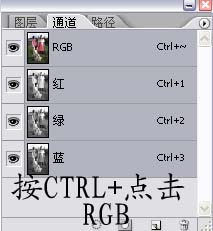
3、回到图层面板,把选区部分填充白色,填充(2-3次)。

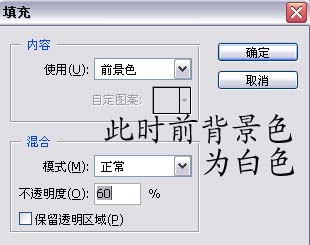 4、合并所有图层,打开下图所示的素材,拖进来把图层混合模式改为“叠加”,图层不透明度改为:80%。
4、合并所有图层,打开下图所示的素材,拖进来把图层混合模式改为“叠加”,图层不透明度改为:80%。


5、给素材图层加上图层蒙版用黑色画笔把人物部分擦出来。


6、再拖入素材2图层混合模式改为“柔光”,图层不透明度改为:80%,加上图层蒙版用黑色画笔把人物部分擦出来。
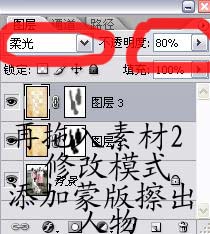 7、合并可见图层,然后用Topaz滤镜锐化一下,参数设置如图下图。
7、合并可见图层,然后用Topaz滤镜锐化一下,参数设置如图下图。



8、最终加上文字完成最终效果。

原图

最终效果
 1、打开原图素材,按Ctrl + J把背景图层复制一层。
1、打开原图素材,按Ctrl + J把背景图层复制一层。 
2、打开通道面板,按Ctrl点RGB通道调出高光选区(可直接按Ctrl + ALt + ~)。
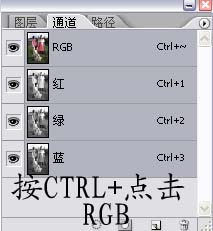
3、回到图层面板,把选区部分填充白色,填充(2-3次)。

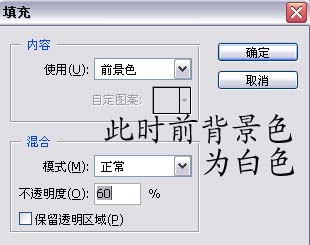 4、合并所有图层,打开下图所示的素材,拖进来把图层混合模式改为“叠加”,图层不透明度改为:80%。
4、合并所有图层,打开下图所示的素材,拖进来把图层混合模式改为“叠加”,图层不透明度改为:80%。 

5、给素材图层加上图层蒙版用黑色画笔把人物部分擦出来。

6、再拖入素材2图层混合模式改为“柔光”,图层不透明度改为:80%,加上图层蒙版用黑色画笔把人物部分擦出来。
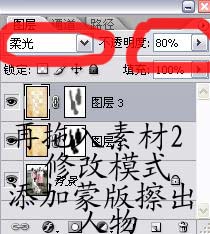 7、合并可见图层,然后用Topaz滤镜锐化一下,参数设置如图下图。
7、合并可见图层,然后用Topaz滤镜锐化一下,参数设置如图下图。 


8、最终加上文字完成最终效果。

加载全部内容
 爱之家商城
爱之家商城 氢松练
氢松练 Face甜美相机
Face甜美相机 花汇通
花汇通 走路宝正式版
走路宝正式版 天天运动有宝
天天运动有宝 深圳plus
深圳plus 热门免费小说
热门免费小说